状态栏位于 Composer 窗口的底部。 它可显示使用指令的指示和其他有用信息,它也包含数个指令。
| 图标 | 命令名称 | 说明 | ||||||
|---|---|---|---|---|---|---|---|---|
| N/A | 全景项目总数 | 如果没有选择全景项目,则会显示模型中的全景项目总数(包括协同作业全景项目、「罗盘」、BOM 窗格、摄影机和地面)。
单击显示详细记录以下项目的对话框 :
注: 在完全粉碎模式中,将所有未加载的全景项目数量列入考量。 |
||||||
| N/A | n / n 个全景项目 | 显示所选全景项目的数量。
单击显示详细记录以下项目的对话框 :
注: 在完全粉碎模式中,将所有未加载的全景项目数量列入考量。 |
||||||
| 设计模式 | 清除时,可在 Composer Player 中模拟 Composer 文件的行为。 例如,清除设计模式 |
|||||||
| 摄影机远近透视模式 |
可在远近透视和正交投影模式之间切换。 在远近透视模式中,全景项目会根据其与摄影机视角之间的距离调整大小。 远近透视模式是人眼通常能够看见的视图。 平行直线消退到消失点的距离。 正交模式可消除与摄影机之间距离的效果(全景项目大小保持不变)。
注:
|
|||||||
| 网格模式 | 可于您产生或平移全景项目时,使全景项目贴齐网格线。 此外,全景项目的旋转也会贴齐45度增量。 例如,产生网格并启用网格模式 |
|||||||
| 显示/隐藏纸张 |
可在视埠中显示纸张边界(纸张空间)。
注:
|
|||||||
| 缩放纸张层级 | 可显示目前纸张缩放比例。 | |||||||
| 缩放纸张 |
可将纸张空间缩放至视端口大小的10%到400%。 如果缩放, 请拖动滑块或单击
|
|||||||
| 使纸张符合视埠大小 | 可重设纸张空间以符合视埠大小 (100% 缩放)。
提示:您也可在视埠中的纸张空间之外连双击。 |





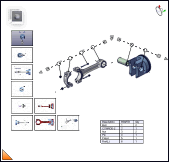
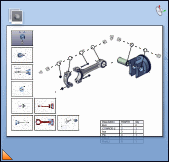

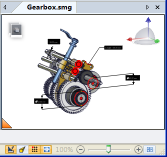





 苏公网安备 32059002002276号
苏公网安备 32059002002276号
